ワシントンDC旅行中のインターネット&WiFi利用方法ガイド〜SIMカード購入方法を紹介〜
目次
【アメリカ・ワシントンDC在住者執筆】ワシントンDCに旅行する際に、ライフラインとなるインターネット。現地でインターネットを利用する方法はいくつかあり、いったいどれを選んだらいいのかわからないという方も多いと思います。ご自分の希望するデータ量、渡航期間、スマホの知識レベルなどに合ったぴったりの方法を見つけられるように、スマホをワシントンDCでつなぐ方法のリストとその注意点について、貴重な現地情報も交え解説します。
ワシントンDCでスマホをネットにつなぐ5つの方法

▲ワシントン・ダレス国際空港。
ワシントンDCに旅行で訪れる日本人がスマホからインターネットにアクセスするには、「無料Wi-Fiホットスポットを利用」「海外Wi-Fiルーターをレンタル」「国際ローミング」「日本でSIMカードを購入」「渡航先でSIMカードを購入」の5つの方法から、自分にあった利用方法を選ぶ必要があります。
無料Wi-Fiを利用する(カフェ&レストラン、ホテル、空港)

ワシントンDCメトロ駅にある無料Wi-Fiのマーク。
ワシントンDCでは、スターバックスやマクドナルドなどの飲食チェーン、空港・電車の駅・スミソニアン博物館などの公共施設、ホテルなど、様々な場所で無料Wi-Fiが利用できます。しかし、チェーン店以外の飲食店ではWi-Fiは利用できなかったり、接続が不安定であったりするので、観光で訪れる方が常に快適に使えるという訳ではないのが実情です。
無料Wi-Fiの長所:
- お金がかからない。
- 手続きなしでアクセスできる。
- スターバックスやマクドナルド、電車の駅など、無料Wi-Fiが利用できるスポットはいたるところにある。
無料Wi-Fiの注意点:
- レストランやショップなど、無料Wi-Fiが利用できないスポットは多くある。
- 接続が不安定なことが多い。
- スターバックスやマクドナルドなどは接続が比較的安定しているが、スピードが遅い。
- いつ犯罪者に個人情報を盗まれてもおかしくない。
海外Wi-Fiルーターをレンタルする
海外Wi-Fiルーターは、持ち運びできるポケットサイズの「無線LANアクセスポイント」のことです。こちらのサイトに、ワシントンDCで利用できるWi-Fiルーターのレンタル比較が見やすくまとめてあります。
海外Wi-Fiルーターの長所:
- 渡航前に国内で手配できる。現地到着後、すぐに使える。
- 面倒な作業がなく、操作・設定方法は日本語で詳しく解説されている。
- 家族など複数で旅行する場合、1つのルーターをみんなで利用することができる。
海外Wi-Fiルーターの注意点:
- バッテリーの状態によっては充電が長時間持たないことも。モバイルバッテリーや充電器を持ち歩かなければならないかもしれない。
- Wi-Fiルーターは軽量とはいえ、持ち歩くものが増える。また、充電器・説明書・専属バッグなど付属品を持ち歩くと、重さだけでなくスペースも取る。
- ルーター本体や充電器などの付属品を紛失するリスクが発生する。
- 渡航日数の分だけレンタル料を払わなければいけないので、長い旅の場合は高くなってしまう。
- 個人情報を抜き取られるなど、セキュリティー面の心配がある。 ## 携帯会社の海外パケット定額を利用する(国際ローミング) 国際ローミングとは、日本で契約している携帯電話会社の電波が届かない場所で、提携している現地の携帯電話会社の電波を利用して通信することです。日本国内での利用を想定した定額パケットなどの規定外となるので、そのまま何もせず国際ローミングを利用すると、帰国後に高額な請求をされることになります。こちらの対策方法は、下の「高額請求の恐れがある国際ローミング」に説明してありますので、ご参照ください。
キャリアによっては、海外でも使える定額のデータローミングプランもありますので、1日に利用できるデータの量や値段、利用方法の詳細について問い合わせてみると良いでしょう。
携帯電話会社の定額国際ローミングサービス
国際ローミングの長所:
- 海外でそのまま自分の携帯電話と携帯番号が使える。
- 余分な機器をレンタル・購入したりせずに済む。身軽で旅行でき、機器の返却もない。
国際ローミングの注意点:
- 海外定額パケットを契約しなかったり、設定を変えたりしないままそのままローミングをオンにしっぱなしにすると、高額な請求をされる場合もある。
日本でSIMカードを購入する
渡航前に、アマゾンなどで「海外 SIMカード」のキーワードで検索すれば、たくさんの選択肢が表示されます。値段・容量・SIMカードの種類・アメリカで利用できるかどうかなどを確認し、自分にぴったりのカードを選びましょう。
海外のSIMカードは日本では使えないので、現地に着いてから説明書を見ながら自分で設定します。
日本のSIMカードの長所:
- 渡航前、SIMカード自体は国内で手配できる。
- 余分な機器を持ち歩かなくて済む。機器の返却もない。
日本のSIMカードの注意点:
- スマホのSIMロックが解除されていないといけない。
- 設定は渡航前にできない。現地で自分でやらなければいけない。
- 日本に帰ったときに日本のSIMカードに戻さなくてはいけない。
ワシントンDCでSIMカードを購入する
ドラッグストアや量販店でもSIMカードは売られていますが、ドラッグストアでは設定のサポートが一切なく、量販店は中心部から離れていることが多いので、旅行者にはアクセスしにくいという問題があります。ワシントンDCでSIMカードを買う場所としてオススメなのは、空港と大手携帯電話キャリア会社のお店です。
SIMカードを空港(ワシントン・ダレス国際空港)で買う場合
ワシントンDCの国際線の玄関口であるワシントン・ダレス国際空港には、国外からの訪問者がアメリカ国内で通話やデータ通信するためのSIMカードが売られています。
iTravel 2というお店が空港の出発ターミナル階のWest WIng側にあります。そこでSIMカードが売られていて、お店の人に設定までやってもらえます。詳しくはこちらをご覧ください。
空港で売られているSIMカードは2種類あります。比較しやすいよう表にまとめてみました。
| SIMカードの種類 | 値段 | 詳細 |
|---|---|---|
| 6GB | $65 | 30日のプラン。国際電話とアメリカ国内の電話が無制限。データは6GBまで |
| 2GB | $45 | 30日のプラン。アメリカ国内の通話が無制限。データは2GBまで |
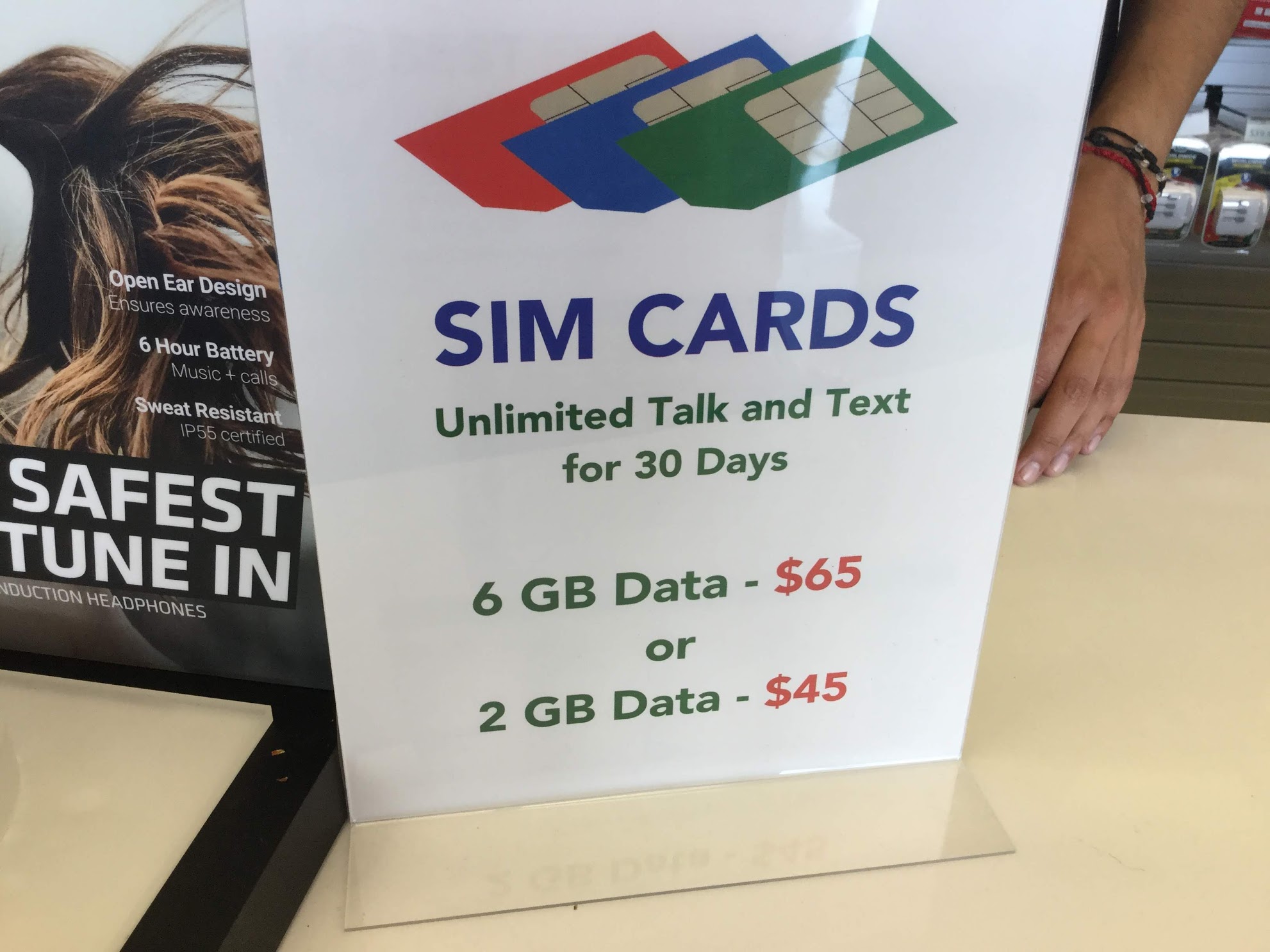
▲ワシントン・ダレス国際空港のITravel 2で売られているSIMカード。
SIMカードを大手携帯電話キャリア会社のお店で買う場合
アメリカの大手キャリアには、Verizon、AT&T、T-Mobile、Sprintがありますが、ここでは、アメリカ国外からの旅行者にフレンドリーなAT&TとT-MobileのSIMカードをご紹介します。下の表に2社の比較をまとめてみました。
| キャリア | 価格 | サービス内容 | SIMカード・プラン購入の形態 |
|---|---|---|---|
| AT&T | SIMカード:$10 / 一番安い1ヶ月プラン:$30 | 1GB データ、アメリカ国内の通話とテキスト(メッセージ)は無制限で無料 | SIMカードとプラン用のプリペードカードを、別々に購入しなければいけない |
| T-Mobile | SIMカード(1ヶ月のプラン込み):$50 | 10GB データ、アメリカ国内の通話とテキスト(メッセージ)は無制限で無料 | SIMカードに最初の1ヶ月分のプランが含まれている |
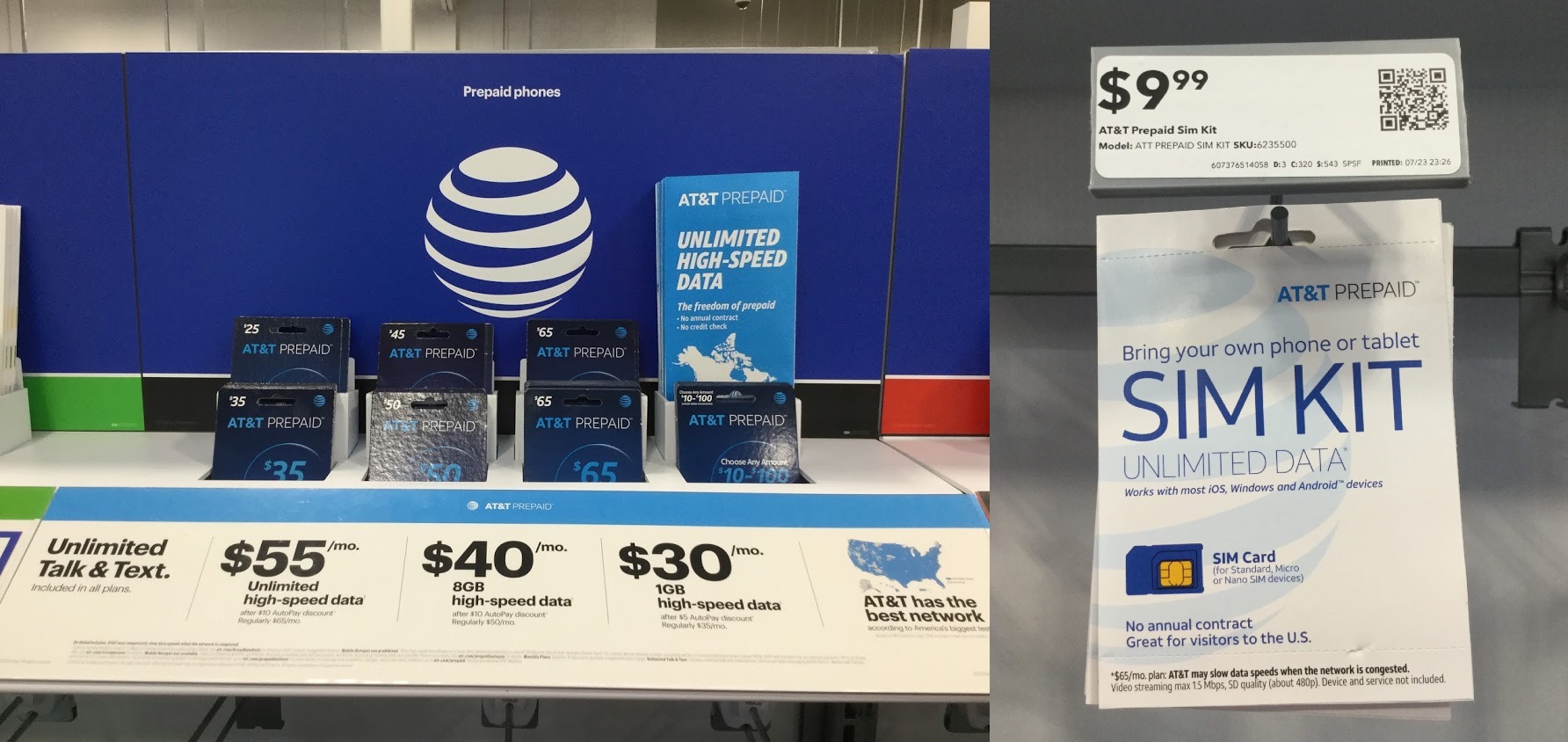
▲AT&Tの場合、左の1ヶ月データプランに必要なプリペイドカードと右のSIMカードを両方買う必要があります。
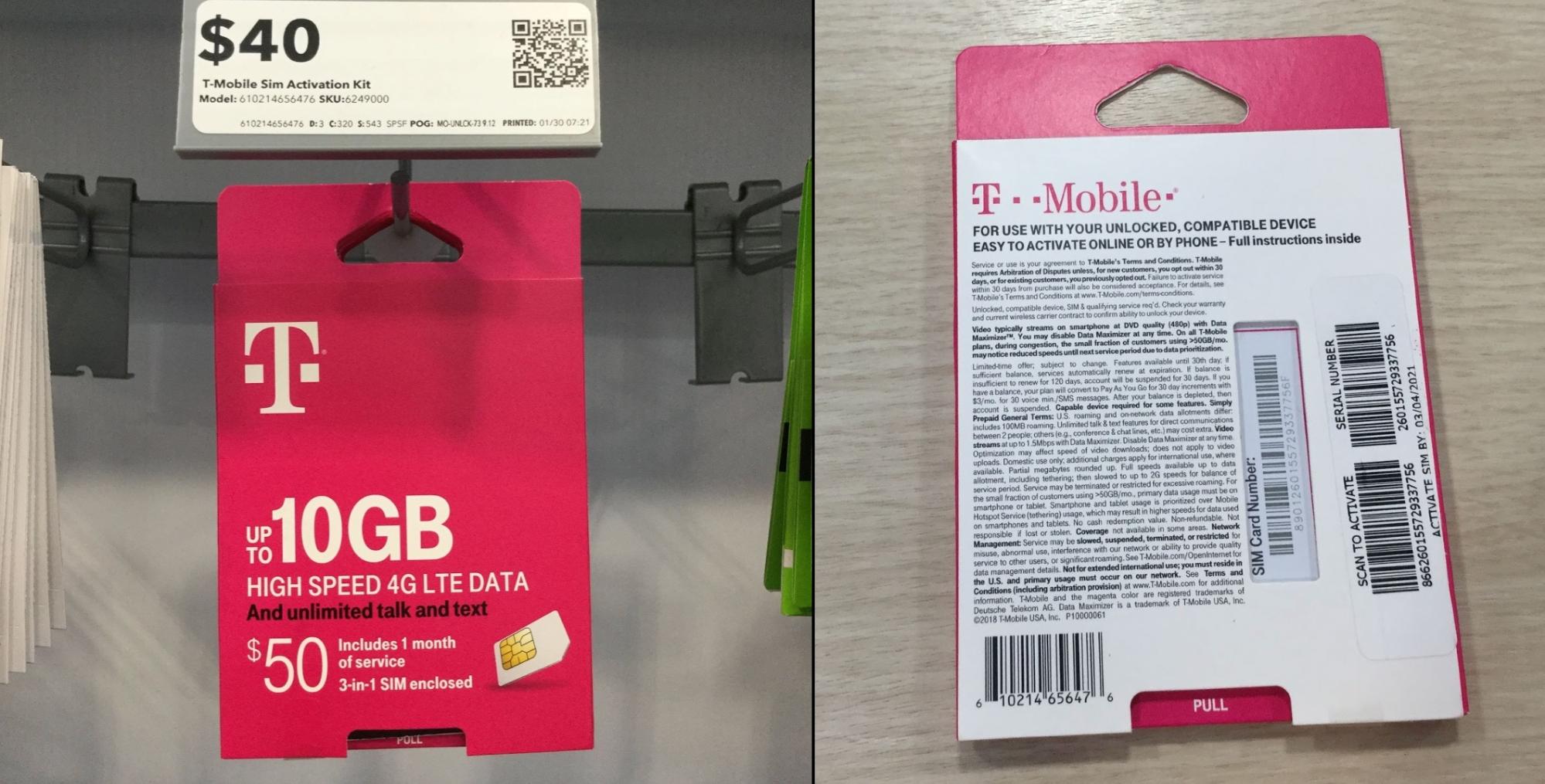
▲T-MobileのSIMカード。初めの1ヶ月プランがセットになっているのでシンプル。データ量もたっぷり。
1週間程度の滞在なら、AT&Tの1GBでも十分です。ワシントンDC在住の私は1ヶ月1GBのプランを使っていますが、「Wi-Fiが繋がるところではこまめに切り替える」「YouTube動画など大容量のデータはWi-Fiにアクセスできる時のみ利用する」など気をつけているので、全く問題ありません。
また、T-Mobileは30日間で$30、2GB、SIMカード無料というアメリカ国外からの旅行者専用の格安プランを提供していますが、これはT-Mobileの店舗に出向かないと利用できない(ドラッグストアなどの他の小売店では販売されていない)サービスです。滞在先のすぐ近くにT-Mobileがあるという場合は、チェックしてみるとよいかもしれません。
アメリカのSIMカードの長所:
- 設定さえうまくできれば、どこでも問題なく繋がりスピードも速い。
- SIMカードは、CVSなどのドラッグストア、ウォルマートなどの量販店、大手キャリアのショップなど、至る所で売られている。
- 大手キャリアのお店で買えば、お店のスタッフにアクティベーションまで無料でやってもらえる。
- 余分な機器を持ち歩かなくて済む。機器の返却もない。
- 1ヶ月ごとの定額プランなので、数週間に及ぶ長めの旅でも料金が決まっていて安心。
アメリカのSIMカードの注意点:
- スマホのSIMロックが解除されていないといけない。
- 現地到着時間によっては、お店が閉まっている可能性がある。
- どのSIMカードを買うべきかを現地で選ぶのは大変。お店の人とのやりとりを英語でしなければいけない。
- 設定がややこしい。確実にアクティベートするためには、お店のスタッフにアシストしてもらえるキャリアのショップまで行かなければいけない。その分、観光に割ける時間が減る。
- 設定時などにトラブルが発生したり質問があったとき、リサーチや問い合わせを英語でやらなければいけない。
- 日本に帰ったときに日本のSIMカードに戻さなくてはいけない。
旅行出発前に準備しておきたい事
高額請求の恐れがある国際ローミング
海外のローミング プランを契約し、現地で「データ ローミング」の設定をオンにすれば、日本にいた時と同じように自分のスマホが利用できます。ここでは、「気がつかないうちにデータを無駄遣いしてしまった」「帰国後、高額請求が来てしまった」ということにならないように、渡航前にできるスマホの設定のポイントをご紹介します。
アプリ自動更新をオフにする
スマホには、自動的にアプリのアップデートなどを行うバックグラウンド通信の設定があります。これをオフにしておかないと、渡航中でも知らないうちにアプリの更新がされるため、データの消費が増えてしまいます。
「アプリ自動更新を」をオフにする手順
- iPhoneの場合:「iTine StoreとApp Store」→ オンになっている部分を全てオフにする
- Androidの場合:「設定」→「アプリの自動更新」→「自動更新は一切しない」に変更
クラウドサービスの同期設定をオフにする
スマホで写真を撮ったときなど、自動的にサーバー上にデータを保存するクラウドの同期機能がオンになっていても、アプリの自動更新と同様、どんどんデータの消費が増えてしまいます。
クラウドの同期設定をオフにする手順
iPhoneの場合
- iCloud:「Apple ID」→「iCloud」→「iCloudバックアップ」をオフにする
- iCloudフォトライブラリ・マイストリーム:「設定」→「写真とカメラ」→「iCloudフォトライブラリ・マイストリーム」をオフにする
Android:「設定」→「バックアップと同期」→「バックアップと同期」をオフにする
オフにする前に、写真が全て消えてしまうという心配を避けるために、データのバックアップは取っておきましょう。
便利な「機内モード」をオンにする
「海外では主にスマホをカメラや時計として使いたい」という方は、設定の「機内モード」をオンにしておけば、通話料・データ通信料は一切かかりません。映画館などで着信やメール・アプリなどの通知をオフにしたいときにも便利です。機内モードがオンになっていてもWi-Fiは使えます。
「機内モード」をオンにする手順
- iPhoneの場合:「設定」→「機内モード」をオン
- Androidの場合:「設定」→「接続」→「機内モード」をオン
目的地周辺のグーグルマップをダウンロードする
ワシントンDCで観光中、突然何らかの理由でインターネットが利用できなくなることもあるかもしれません。そんな時に備えて、目的地エリアのマップをダウンロードすると、オフラインでもナビゲートできるということをご存知でしょうか?日本でダウンロードを忘れても、現地のWi-Fiスポットでダウンロードできます。詳しいダウンロードの方法は、こちらに詳しく説明されています。
SIMカード不要?! 話題のクラウドSIM
WiFiルーターをレンタルする人も多いと思いますが、海外でネットを使う手段のひとつに、今話題の「クラウドSIM」というサービスがあります。
なんとSIMカードが不要で、全世界100ヶ国以上で使用可能です。
こちらはレンタルではなくクラウドSIM搭載の機種の購入が必要ですが、海外に着いたらスイッチひとつでインターネットへの接続が可能です。
旅行から帰ってきてからも日本国内でも利用可能なので、WiFiサービスはこれ一台でOKです。
特に一度に複数の国に行かれる方には断然おすすめなサービスです。
おすすめはグローカルネット。
こちら初期費用として、機種代、月額基本料金プラス海外利用料が780円(300MB)/日~で利用可能です。
- 参考:グローカルネット # まとめ いかがでしたか?色々な選択肢がありますが、滞在期間、予算、必要なデータ量など、ご自分にぴったりの方法を見つけられると良いですね。この記事が少しでも旅のお役に立てれば幸いです。
出典:
海外携帯続々レンタル中 - ワシントンD.C.で使えるレンタルWi-Fi
Dulles International Airport - iTravel 2
au:「世界データ定額」
SoftBank:「アメリカ放題」
docomo:「海外パケホーダイ」
Google.com - ダウンロードしたエリアをオフラインで見る

